MFC-8520DN
Preguntas frecuentes y Solución de problemas |
No puedo imprimir desde mi ordenador a través de USB.
Para resolver este problema y poder imprimir de nuevo, siga estas recomendaciones:
- Compruebe el estado de su máquina Brother
- Compruebe la conexión de su máquina Brother y el ordenador
- Compruebe los ajustes del controlador de impresioacute;n.
- Compruebe la configuración de la aplicación
- Reinicie el equipo Brother y el equipo
- Vuelva a instalar el controlador de la impresora
Paso 1: Compruebe el estado de su máquina Brother
- Asegúrese de que el equipo Brother está encendido.
-
Compruebe si la pantalla de la máquina o la indicación LED de su máquina Brother no muestra algún error. Si algún error es mostrado, proceder a la sección de Soluciones de problemas para encontrar una solución.
Si la pantalla de la máquina está en blanco o en modo de suspensión profunda, pulse cualquier botón de la máquina para ver si se activa desde el modo de suspensión.
Paso 2: Compruebe la conexión de su máquina Brother y el ordenador
NOTA: Las ilustraciones de debajo tienen el propósito de representar el producto y sistema operativo solamente, y pueden variar dependiendo del modelo de su máquina Brother y sistema operativo.
-
Intente desconectar y volver a conectar el cable USB desde ambos extremos. Desconecte la máquina Brother y el ordenador y vuelva a conectarla.
Si está utilizando un concentrador USB, retírelo y conecte su maáquina Brother directamente al ordenador. -
Le recomendamos que los cables que esté utilizando cumplan con las siguientes especificaciones:
-cable de par trenzado
-blindado
-no más de 6 pies de largo (2 metros) - Compruebe que el cable está conectado al puerto USB de la máquina y no a un puerto de red, conector de línea, conector de extensión, o cualquier otro puerto que no sea USB.
- Conéctelo a un puerto USB diferente del equipo.
- Intente utilizarotro cable USB idéntico.
Paso 3: Compruebe los ajustes del controlador de impresión.
-
Abrir la carpeta de la impresora.
Windows 11
Haga clic en Inicio > Configuración > Bluetooth y dispositivos > Impresoras y escáneres.
Windows 8 / Windows 10- Abrir el Panel de Control. Haga clic aquiacute; para instrucciones sobre coacute;mo abrir el Panel de Control
- Haga clic en Equipos y Sonido => Dispositivos e Impresoras.
Haga clic en Inicio => Dispositivos e impresoras.
Macintosh
Abra Preferencias del sistema => Impresoras y escáneres
-
Compruebe la siguiente configuración del controlador de impresora.
-
Si la impresora Brother no aparece en la lista, es posible que el controlador no esté instalado correctamente. Vaya al Paso 6.
-
(Sólo Windows)
Si el icono de copia de varios equipos Brother (por ejemplo: Brother [nombre del modelo] (Copia 1)) existe en la lista de impresoras, busque el controlador de impresora adecuado para utilizar.
Windows 11
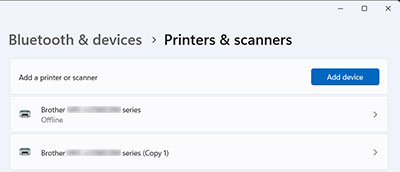
- Encienda el equipo Brother. Si hay otras máquinas conectadas, encienda únicamente la máquina Brother que desee utilizar.
- Seleccione su máquina Brother.
-
Asegúrese del estado de la máquina Brother.
Si el estado es inactivo, significa que el controlador de impresora funciona correctamente. Seleccione este controlador de impresora al imprimir.
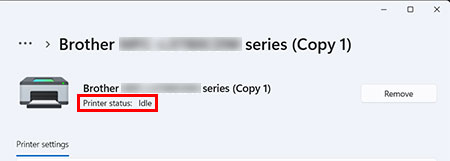
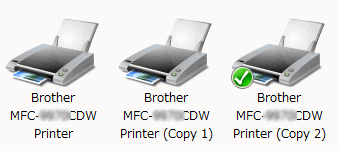
Si no sabe qué controlador de impresora seleccionar, coloque el cursor sobre el icono de la impresora durante un tiempo, aparecerá el estado del controlador de impresora.
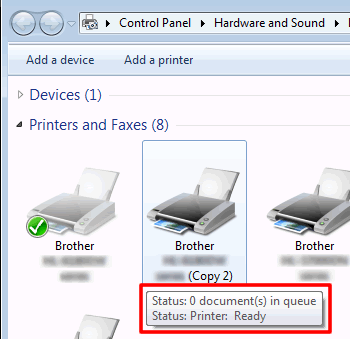
Si el estado es Fuera de línea, el controlador de impresora no funciona. Seleccione el controlador de impresora cuyo estado no es Fuera de Línea.
Si siempre desea imprimir desde esta impresora, haga clic con el botoacute;n derecho en el icono de la maacute;quina y seleccione establecer como impresora predeterminada. Y luego veraacute; la marca de verificacioacute;n en la maacute;quina. Cuando imprima la proacute;xima vez, este controlador de impresora se seleccionaraacute; automaacute;ticamente.
-
Si la impresora Brother no aparece en la lista, es posible que el controlador no esté instalado correctamente. Vaya al Paso 6.
Eliminar todos los trabajos de impresión.
Windows 11
- Seleccione su equipo Brother y, a continuación, haga clic en Abrir cola de impresión.
-
Si hay algún trabajo de impresión en la cola, haga clic en
 > Cancelar todo.
> Cancelar todo.
(Windows 7 / Windows 8 / Windows 10)
- Haga clic con el botón derecho en su máquina Brother y seleccione Ver lo que está imprimiendo.
-
Haga clic en Impresora => Cancelar todos los documentos => Sí.
Si la opción Cancel All Documents está sombreada, clic en Open As Administrator. Ingresar la contraseña de administrador y clic Yes.
Macintosh
Haga clic en Abrir cola de impresión... y seleccione el trabajo de impresión que desea eliminar. Haga clic en 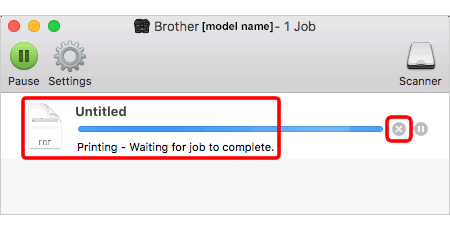
Asegúrese de que el estado de la impresora no es en pausa ni fuera de línea.
Para usuarios de Windows 11 o superior:
Este paso está disponible hasta Windows 10.
Si utiliza Windows 11 o posterior, vaya al PASO 4.
(Windows 7 / Windows 8 / Windows 10)
- Haga clic con el botón derecho en su máquina Brother y seleccione Ver lo que está imprimiendo.
-
Haga clic en Impresora => Pausar impresión o Usar impresora sin conexión. (Asegúrese de que no aparece ninguna marca de verificación junto a este ajuste).
Si la opción Pausar impresión o Usar impresora sin conexión aparece atenuada, haga clic en Abrir como administrador. Ingresar la contraseña de administrador y clic Yes.
Macintosh
Compruebe que el estado de la impresora no es Pausa. Para borrar el estado, haga clic en Abrir cola de impresión... Y haga clic en Reanudar.
Paso 4: Compruebe la configuración de la aplicación
- Confirme que el controlador de impresora Brother esté seleccionado en la ventana Imprimir de su aplicación.
-
Intente imprimir desde otra aplicación. Si logra imprimir desde otra aplicación, hay un problema en la aplicación que ha estado intentando utilizar.
Compruebe la configuración de la aplicación y, si el problema continúa, póngase en contacto con el fabricante de la aplicación.
Paso 5: Reinicie el equipo Brother y el equipo
Apague el equipo Brother y reinicie el equipo. Y, a continuación, vuelva a encender la máquina Brother.
Intente imprimir de nuevo. Si sigue sin poder imprimir, vaya al paso siguiente.
Paso 6: Vuelva a instalar el controlador de la impresora
Es posible que el controlador de impresora no esté instalado correctamente.
-
Desinstale el controlador de impresora.
(Windows)
> Haga clic aquí para ver cómo desinstalar el controlador de impresora.
Macintosh
> Haga clic aquí para ver cómo desinstalar el controlador de impresora.
-
Descargue el último paquete completo de software y controlador / paquete completo de software y vuelva a instalarlo. Las instrucciones de instalación están disponibles en la paacute;gina de descargas.
> Haga clic aquí para descargar el paquete completo de controladores y software / el paquete completo de software en la sección Descargas .Si su equipo Brother no está disponible Paquete completo de controlador y software / Paquete completo de software, vuelva a instalar el controlador de impresora y/o el controlador del escáner más recientes (si procede).
Las instrucciones de instalacioacute;n estaacute;n disponibles en la paacute;gina de descargas.
> Haga clic aquí para descargar el controlador de impresora o el controlador del escáner en la sección Descargas .(Macintosh)
Si no encuentra el controlador de impresora y el controlador del escáner, le recomendamos que utilice AirPrint.
Si desea ver cómo agregar su equipo Brother con AirPrint, consulte las preguntas más frecuentes relacionadas al final de la página.Si su equipo no es compatible con AirPrint, no encontrará AirPrint FAQ en las preguntas más frecuentes relacionadas. Descarga de Brother iPrint&Scan desde App Store
Si el problema persiste, póngase en contacto con el servicio de atención al cliente de Brother en el apartado de contacto.
En el caso de que no haya obtenido una respuesta a su pregunta, compruebe las preguntas frecuentes adicionales.
En el caso de que necesite ayuda adicional, póngase en contacto con el servicio de atención al cliente de Brother:
Modelos relacionados
DCP-110C, DCP-115C, DCP-117C, DCP-120C, DCP-130C, DCP-135C, DCP-145C, DCP-150C, DCP-1510, DCP-1610W, DCP-1612W, DCP-165C, DCP-195C, DCP-197C, DCP-310CN, DCP-315CN, DCP-330C, DCP-340CW, DCP-350C, DCP-375CW, DCP-385C, DCP-4020C, DCP-540CN, DCP-560CN, DCP-585CW, DCP-6690CW, DCP-7010, DCP-7025, DCP-7030, DCP-7040, DCP-7045N, DCP-7055, DCP-7055W, DCP-7060D, DCP-7065DN, DCP-750CW, DCP-770CW, DCP-8020, DCP-8025D, DCP-8040, DCP-8045D, DCP-8060, DCP-8065DN, DCP-8070D, DCP-8085DN, DCP-8110DN, DCP-8250DN, DCP-9010CN, DCP-9015CDW, DCP-9020CDW, DCP-9040CN, DCP-9042CDN, DCP-9045CDN, DCP-9055CDN, DCP-9270CDN, DCP-J125, DCP-J132W, DCP-J140W, DCP-J152W, DCP-J315W, DCP-J4110DW, DCP-J4120DW, DCP-J515W, DCP-J525W, DCP-J552DW, DCP-J562DW, DCP-J715W, DCP-J725DW, DCP-J752DW, DCP-J785DW, DCP-J925DW, DCP-L2500D, DCP-L2520DW, DCP-L2540DN, DCP-L5500DN, DCP-L6600DW, DCP-L8400CDN, FAX-1820C, FAX-1840C, FAX-1940CN, FAX-2440C, FAX-2920, FAX-2940, HL-1110, HL-1210W, HL-1212W, HL-1240, HL-1250, HL-1270N, HL-1430, HL-1440, HL-1450, HL-1470N, HL-1650, HL-1670N, HL-1850, HL-1870N, HL-2030, HL-2035, HL-2040, HL-2070N, HL-2130, HL-2135W, HL-2140, HL-2150N, HL-2170W, HL-2240, HL-2240D, HL-2250DN, HL-2270DW, HL-2460, HL-2600CN, HL-2700CN, HL-3040CN, HL-3070CW, HL-3140CW, HL-3150CDW, HL-3170CDW, HL-3450CN, HL-4000CN, HL-4040CN, HL-4050CDN, HL-4070CDW, HL-4140CN, HL-4150CDN, HL-4200CN, HL-4570CDW, HL-5030, HL-5040, HL-5050, HL-5070N, HL-5130, HL-5140, HL-5150D, HL-5170DN, HL-5240, HL-5240L, HL-5250DN, HL-5280DW, HL-5340D, HL-5350DN, HL-5370DW, HL-5440D, HL-5450DN, HL-5470DW, HL-6050, HL-6050D, HL-6050DN, HL-6180DW, HL-7050, HL-7050N, HL-8050N, HL-L2300D, HL-L2340DW, HL-L2360DN, HL-L2365DW, HL-L5000D, HL-L5100DN(T), HL-L5200DW(T), HL-L6250DN, HL-L6300DW(T), HL-L6400DW(T), HL-L6450DW , HL-L8250CDN, HL-L8350CDW, HL-L9200CDWT, HL-L9300CDW(TT), HL-S7000DN, MFC-1810, MFC-1910W, MFC-210C, MFC-215C, MFC-235C, MFC-240C, MFC-250C, MFC-255CW, MFC-260C, MFC-290C, MFC-295CN, MFC-3220C, MFC-3240C, MFC-3320CN, MFC-3340CN, MFC-3360C, MFC-3420C, MFC-3820CN, MFC-410CN, MFC-425CN, MFC-440CN, MFC-465CN, MFC-4820C, MFC-490CW, MFC-5440CN, MFC-5460CN, MFC-5490CN, MFC-580, MFC-5840CN, MFC-5860CN, MFC-5890CN, MFC-5895CW, MFC-590, MFC-620CN, MFC-640CW, MFC-6490CW, MFC-660CN, MFC-680CN, MFC-6890CDW, MFC-7225N, MFC-7320, MFC-7360N, MFC-7420, MFC-7440N, MFC-7460DN, MFC-7820N, MFC-7840W, MFC-7860DW, MFC-790CW, MFC-795CW, MFC-820CW, MFC-8220, MFC-8370DN, MFC-8420, MFC-8440, MFC-845CW, MFC-8460N, MFC-8510DN, MFC-8520DN, MFC-8820D, MFC-8840D, MFC-8840DN, MFC-885CW, MFC-8860DN, MFC-8870DW, MFC-8880DN, MFC-8890DW, MFC-890, MFC-8950DW, MFC-9070, MFC-9120CN, MFC-9140CDN, MFC-9160, MFC-9180, MFC-9320CW, MFC-9330CDW, MFC-9340CDW, MFC-9440CN, MFC-9450CDN, MFC-9460CDN, MFC-9465CDN, MFC-9660, MFC-9760, MFC-9840CDW, MFC-9880, MFC-990CW, MFC-9970CDW, MFC-J220, MFC-J265W, MFC-J410, MFC-J415W, MFC-J430W, MFC-J4410DW, MFC-J4420DW, MFC-J4510DW, MFC-J4620DW, MFC-J470DW, MFC-J4710DW, MFC-J480DW, MFC-J5320DW, MFC-J5330DW, MFC-J5620DW, MFC-J5720DW, MFC-J5730DW, MFC-J5910DW, MFC-J5920DW, MFC-J5930DW, MFC-J615W, MFC-J625DW, MFC-J650DW, MFC-J6510DW, MFC-J6520DW, MFC-J6530DW, MFC-J6710DW, MFC-J6720DW, MFC-J6910DW, MFC-J6920DW, MFC-J6925DW, MFC-J6930DW, MFC-J6935DW, MFC-J825DW, MFC-J870DW, MFC-J880DW, MFC-L2700DW, MFC-L2720DW, MFC-L2740DW, MFC-L5700DN, MFC-L5750DW, MFC-L6800DW(T), MFC-L6900DW(T), MFC-L6950DW, MFC-L8650CDW, MFC-L8850CDW, MFC-L9550CDW(T)
